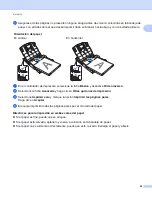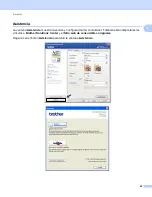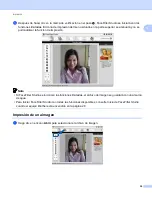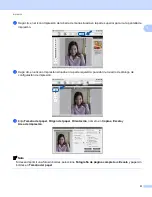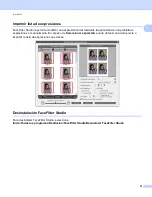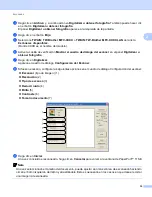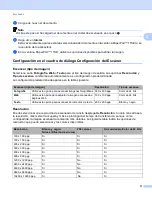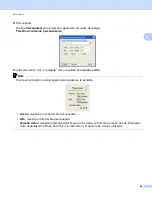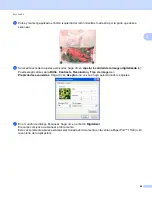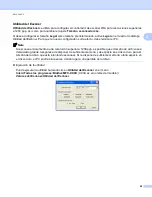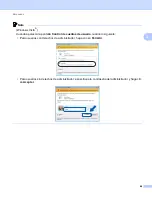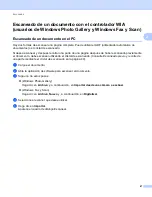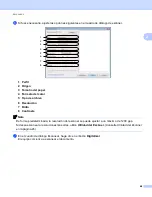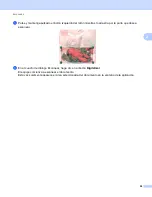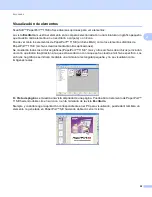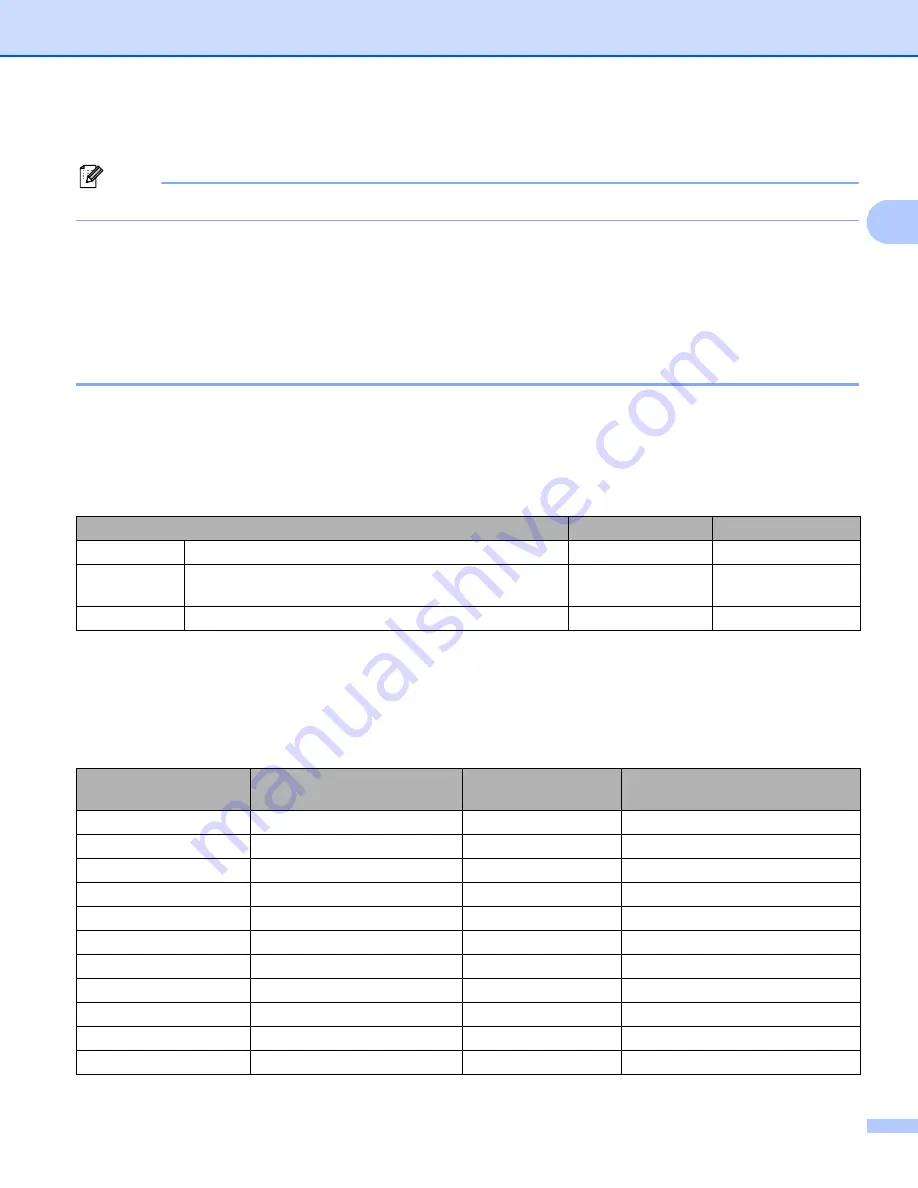
Escaneado
37
2
e
Cargue de nuevo el documento.
Nota
Omita este paso si ha cargado el documento en el cristal de escaneado en el paso
.
f
Haga clic en
Iniciar
.
Esta vez solamente aparece el área seleccionada del documento en la ventana PaperPort™ 11SE (o en
la ventana de la aplicación).
g
En la ventana PaperPort™ 11SE, utilice las opciones disponibles para afinar la imagen.
Configuración en el cuadro de diálogo Configuración del Escáner
2
Escanear (tipo de imagen)
2
Seleccione entre
Fotografía
,
Web
o
Texto
para el tipo de imagen de salida. Las opciones
Resolución
y
Tipo de escaneo
cambiarán automáticamente a su configuración predeterminada.
La configuración predeterminada aparece en la tabla siguiente:
Resolución
2
Puede seleccionar una resolución de escaneado de la lista desplegable
Resolución
. Cuanto más alta sea
la resolución, más memoria ocupará y más se prolongará el tiempo de transferencia, aunque como
contrapartida, la imagen escaneada contendrá más detalles. La siguiente tabla indica las opciones de
resolución que puede seleccionar y los colores disponibles.
Escanear (tipo de imagen)
Resolución
Tipo de escaneo
Fotografía
Utilice esta opción para escanear imágenes fotográficas 300 x 300 ppp
Color de 24 bits
Web
Utilice esta opción para adjuntar la imagen escaneada a
páginas Web
100 x 100 ppp
Color de 24 bits
Texto
Utilice esta opción para escanear documentos de texto
200 x 200 ppp
Blanco y negro
Resolución
Blanco y negro/
Grises (Difusión de errores)
256 colores
Gris verdadero/Color de 24 bits
100 x 100 ppp
Sí
Sí
Sí
150 x 150 ppp
Sí
Sí
Sí
200 x 200 ppp
Sí
Sí
Sí
300 x 300 ppp
Sí
Sí
Sí
400 x 400 ppp
Sí
Sí
Sí
600 x 600 ppp
Sí
Sí
Sí
1200 x 1200 ppp
Sí
No
Sí
2400 x 2400 ppp
Sí
No
Sí
4800 x 4800 ppp
Sí
No
Sí
9600 x 9600 ppp
Sí
No
Sí
19200 x 19200 ppp
Sí
No
Sí